Jak naprawić problem z wylogowaniem z usługi OneDrive w systemie Windows 10/11

System Windows 10 jest dostarczany w pakiecie z rozwiązaniem do przechowywania dokumentów online OneDrive firmy Microsoft. Przechowywanie w chmurze umożliwia przechowywanie dokumentów i innych danych online. Ponadto synchronizuje dane na wszystkich urządzeniach. W systemie Windows 10 OneDrive jest dobrze zintegrowany z usługą chmurową Microsoft.
OneDrive umożliwia dostęp do plików bez pobierania dedykowanej aplikacji. Eksplorator plików (Eksplorator Windows) umożliwia wyświetlanie i uzyskiwanie dostępu do plików OneDrive przez kliknięcie ikony OneDrive. Zobaczmy, jak wylogować się z usługi OneDrive już dziś.
Treść:
Jak naprawić problem z wylogowaniem z usługi OneDrive w systemie Windows 10/11
W przypadku konta Microsoft następuje automatyczne zalogowanie do usługi OneDrive podczas logowania do systemu Windows 10. Klient usługi OneDrive zintegrowany z systemem Windows 10 automatycznie zaloguje Cię, nawet jeśli nie zamierzasz przechowywać plików w usłudze OneDrive. Użytkownicy OneDrive doceniają tę funkcję, chociaż jest dobra.
Jednak niektórzy użytkownicy mogą chcieć wylogować się z usługi OneDrive bez przenoszenia swojego konta Microsoft na konto lokalne, jeśli korzystają z innych usług przechowywania w chmurze, takich jak Dropbox.
Możesz także użyć tej metody, aby zalogować się do OneDrive przy użyciu innego konta. Możesz także użyć tej metody, aby wylogować się z OneDrive, jeśli masz wiele kont i chcesz zalogować się na inne konto po wylogowaniu się z jednego. Zmień konto i zaloguj się ponownie.
Wyloguj się z usługi OneDrive w systemie Windows 10
Jeśli chcesz odłączyć lub wylogować się z usługi OneDrive w systemie Windows 10, postępuj zgodnie z poniższymi instrukcjami, nie robiąc żadnych objazdów.
1. OneDrive znajduje się w obszarze paska zadań paska zadań i można uzyskać do niego dostęp, klikając go prawym przyciskiem myszy. Wybierz ikonę z trzema kropkami, klikając ją.
Następnie możesz otworzyć okno dialogowe ustawień Microsoft OneDrive, klikając Opcje.
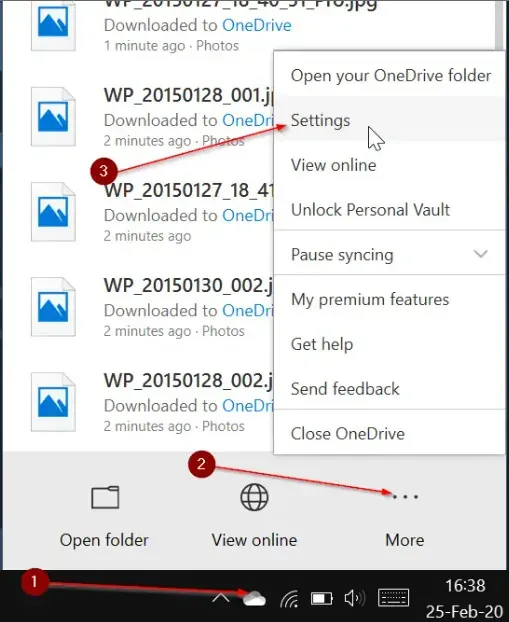
2. Kliknięcie lub dotknięcie zakładki Konta przeniesie Cię do strony Konta.
3. Wyłącz komunikację z tym komputerem, klikając lub stukając łącze. Po wyłączeniu konta pojawi się okno dialogowe Witamy w OneDrive z przyciskiem Zaloguj się.
To wszystko. Wylogowanie z usługi OneDrive w systemie Windows 10 zostało zakończone pomyślnie.
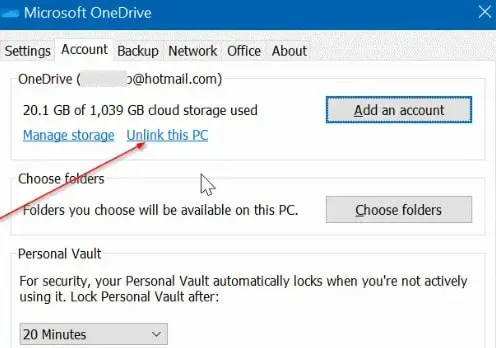
4. Wyłączenie konta OneDrive spowoduje wylogowanie. Nie będziesz już mógł synchronizować plików usługi OneDrive z systemem Windows 10.
Jednak nadal będziesz mieć pliki w folderze OneDrive (pobrane pliki) na swoim komputerze.
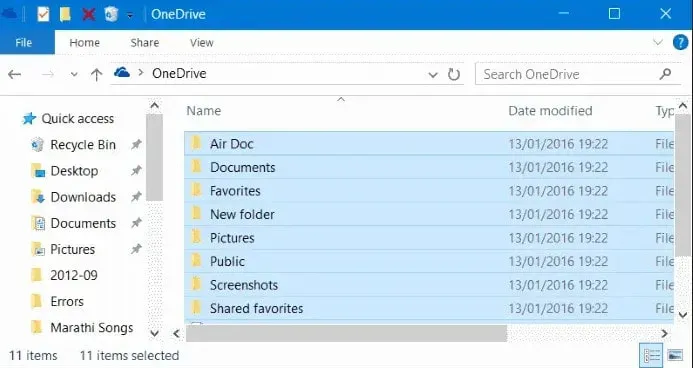
Otwórz Eksplorator plików, jeśli chcesz również usunąć te pliki. W okienku nawigacji kliknij ikonę OneDrive.
Po wybraniu wszystkich plików kliknij je. Następnie naciśnij klawisz Usuń.
Aby zalogować się do usługi OneDrive w systemie Windows 10
Poniższe kroki pomogą Ci zalogować się do OneDrive przy użyciu tego samego lub innego konta.
1. Aby wyświetlić wyskakujące menu, kliknij ikonę OneDrive na pasku zadań na pasku zadań. Zostaniesz poproszony o zalogowanie się.
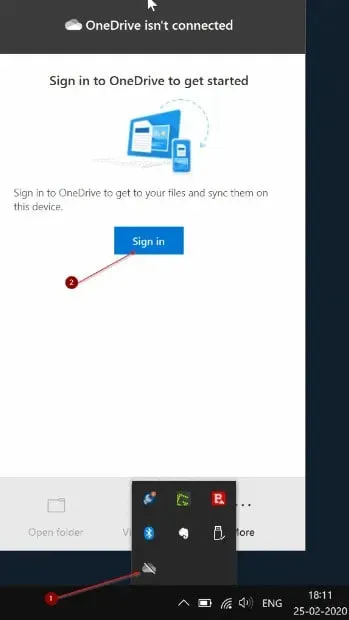
2. Teraz kliknij przycisk Zaloguj. Wprowadź informacje o koncie OneDrive lub Microsoft. Następnie kliknij przycisk Zaloguj się.
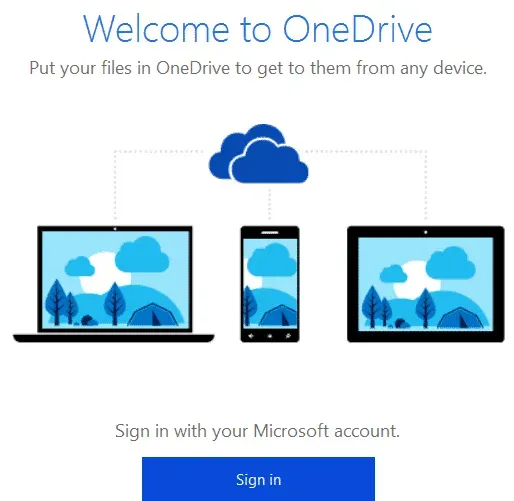
3. Możesz użyć domyślnej lokalizacji do zapisania folderu OneDrive, jeśli klikniesz Dalej na następnym ekranie.
Możesz także zmienić lokalizację folderu OneDrive, klikając łącze Zmień lokalizację. Następnie wybierz nową lokalizację.
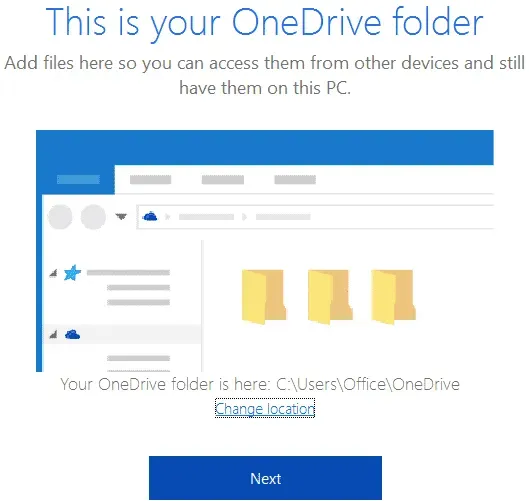
4. W ostatnim kroku będziesz mógł wybrać foldery do przesłania z chmury do folderu OneDrive na komputerze z systemem Windows 10.
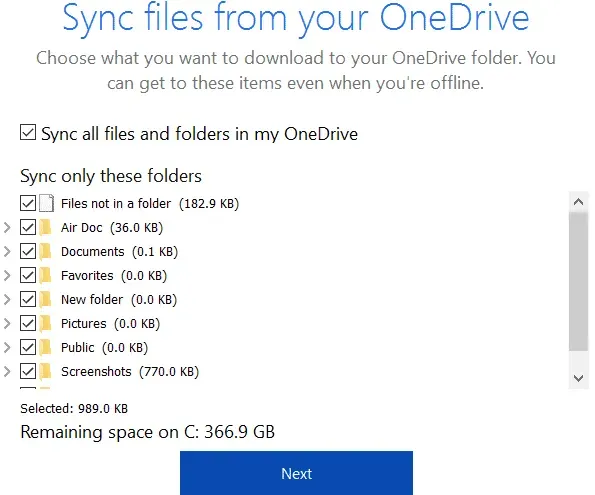
5. Po zakończeniu konfiguracji kliknij Dalej. Następnie kliknij przycisk Zamknij.
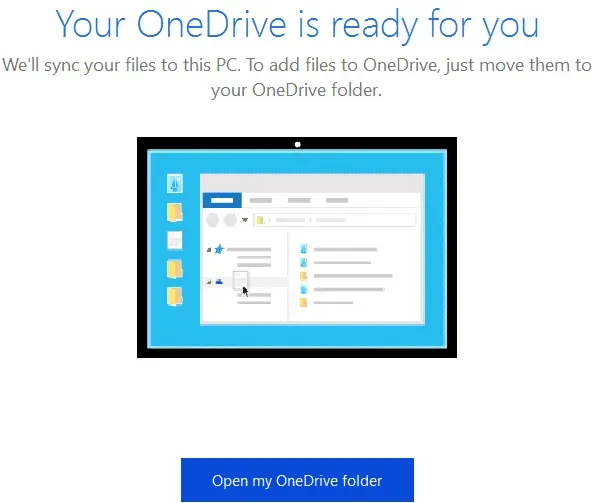
Więc teraz wiesz, jak naprawić Nie można wylogować się z OneDrive. Jest to prosty proces i wkrótce go opanujesz.



Dodaj komentarz